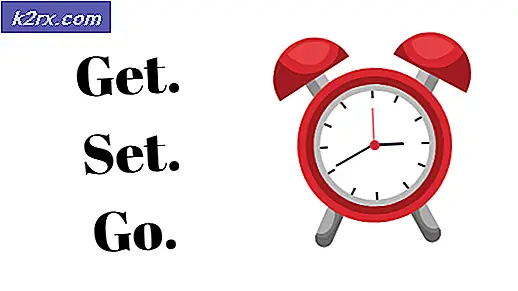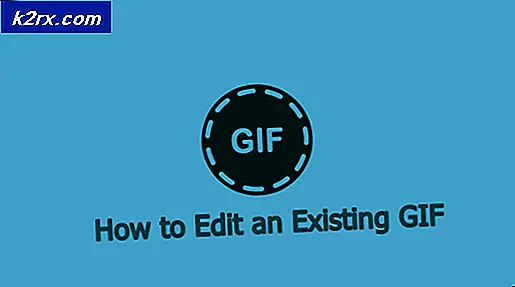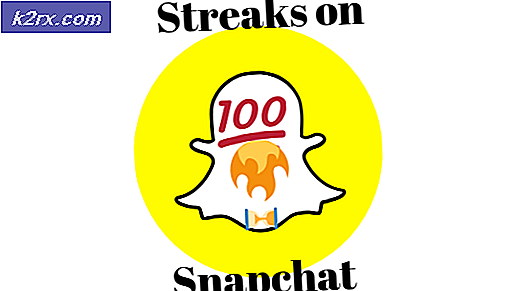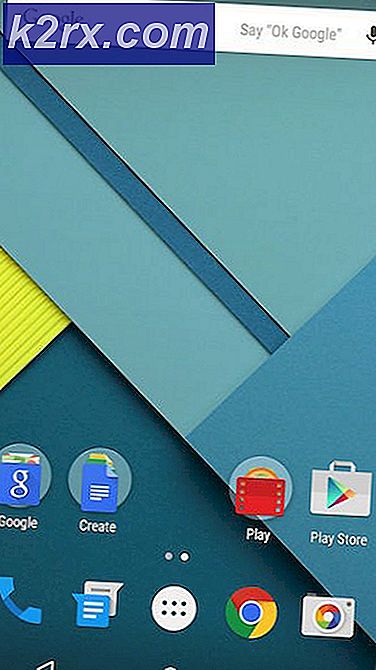Bagaimana cara Memperbaiki Masalah CPU Tinggi Malwarebytes Service di Windows?
Malwarebytes adalah alat antivirus populer untuk Windows dan menyediakan salah satu pemindai anti-malware terbaik yang saat ini ada di pasaran. Namun, menggunakan rangkaian lengkap terkadang sulit mengingat fakta bahwa pengguna telah melaporkan bahwa layanannya terkadang menunjukkan penggunaan CPU yang tinggi secara tidak normal.
Masalah tetap ada selama Malwarebytes berjalan di komputer Anda dan membuat PC Anda tidak dapat digunakan. Untungnya, ada beberapa hal yang dapat Anda lakukan untuk mencoba dan menyelesaikan masalah penggunaan CPU yang tinggi saat menjalankan Malwarebytes. Simak cara-cara yang sudah kami siapkan di bawah ini!
Apa Penyebab Masalah CPU Tinggi Malwarebytes Service di Windows?
Sulit untuk menentukan penyebab langsung yang menyebabkan layanan Malwarebytes mengonsumsi terlalu banyak daya CPU. Tanggapan resmi oleh Malwarebytes adalah dengan hanya melakukan instalasi bersih dan menginstal versi terbaru, yang sebenarnya berfungsi untuk banyak pengguna. Ini berarti bahwa itu adalah a bug dalam versi Malwarebytes yang telah Anda instal dan mereka berhasil menyelesaikannya dengan versi berikutnya.
Jika versi berikutnya tidak tersedia, Anda hanya dapat memeriksa apakah file alat antivirus lain yang Anda instal menyebabkan masalah dengan mencopot pemasangannya. Jika bukan itu masalahnya, Anda hanya bisa hentikan layanan hingga patch dirilis!
Solusi 1: Ganti Alat Antivirus Lain yang Anda Gunakan
Meskipun Malwarebytes dirancang untuk dapat berjalan bersama alat antivirus lain yang telah Anda instal di komputer Anda, alat keamanan gratis tertentu telah menunjukkan ketidakcocokan dengan Malwarebytes dan kami menyarankan Anda untuk menghapusnya. Ikuti langkah-langkah di bawah ini untuk mencopot pemasangan alat antivirus Anda yang lain!
- Klik pada menu Start dan buka Panel kendali dengan menelusurinya. Atau, Anda dapat mengklik ikon roda gigi untuk membuka pengaturan jika Anda menggunakan Windows 10.
- Di Panel Kontrol, pilih untuk Lihat sebagai - Kategori di pojok kanan atas dan klik Copot Pemasangan Program di bawah bagian Program.
- Jika Anda menggunakan aplikasi Pengaturan, klik Aplikasi harus segera membuka daftar semua program yang diinstal pada PC Anda.
- Temukan alat antivirus Anda di Panel Kontrol atau Pengaturan dan klik Copot pemasangan.
- Wisaya pencopotan pemasangannya akan terbuka jadi ikuti petunjuk untuk menghapusnya.
- Klik Selesai ketika uninstaller menyelesaikan proses dan mulai ulang komputer Anda untuk melihat apakah kesalahan masih akan muncul. Pastikan Anda memilih opsi antivirus yang lebih baik.
Solusi 2: Lakukan Instalasi Bersih Malwarebytes
Banyak pengguna mengatakan bahwa menginstal ulang Malwarebytes dari awal berhasil menyelesaikan masalah mereka secara permanen dan itu adalah sesuatu yang harus Anda coba sebagai metode yang paling aman dan juga terpanjang. Namun, jika Anda membeli alat versi Premium, Anda perlu menemukan cara untuk mendapatkan kembali ID dan Kunci Aktivasi Anda.
- Tipe "regedit" dalam Cari bar yang seharusnya dapat Anda akses setelah mengklik menu Start atau tombol Search di sebelahnya. Anda juga bisa menggunakan Kombinasi tombol Windows Key + R. yang seharusnya membuka file Jalankan kotak dialog di mana Anda bisa mengetik "regedit"Dan klik baik.
- Gunakan salah satu lokasi di registri yang disajikan di bawah ini untuk mengambil ID dan Kunci Anda, bergantung pada arsitektur PC Anda:
Lokasi untuk Windows x86 32-Bit:
Anti-Malware HKEY_LOCAL_MACHINE \ SOFTWARE \ Malwarebytes
Lokasi untuk Windows x64 64-Bit:
Anti-Malware HKEY_LOCAL_MACHINE \ SOFTWARE \ Wow6432Node \ Malwarebytes
Setelah Anda mendapatkan kembali ID dan Kunci Anda, Anda dapat melanjutkan dengan proses penginstalan ulang yang sebenarnya. Ikuti instruksi dengan hati-hati jika Anda ingin melanjutkan dengan versi Premium Anda setelah pencopotan pemasangan.
- Buka MBAM >> Akun Saya dan klik Menonaktifkan. Navigasi ke Pengaturan >> Pengaturan Lanjutan dan hapus centang pada kotak di samping "Aktifkan modul perlindungan diri" pilihan.
- Tutup MBAM dan unduh "mbam-clean.exe”Dari situs Malwarebytes (unduhan akan segera dimulai setelah Anda mengeklik tombol). Tutup semua program yang terbuka dan untuk sementara nonaktifkan alat keamanan lain yang mungkin Anda buka.
- Jalankan mbam-clean.exe alat dan ikuti instruksi yang akan muncul di layar. Nyalakan ulang komputer Anda ketika diminta untuk melakukannya.
- Unduh versi terbaru MBAM dari situs mereka dan instal dengan mengikuti petunjuk di layar.
- Hapus centang pada kotak di samping Percobaan Setelah program diluncurkan, klik tombol yang bertuliskan Pengaktifan. Jika Anda menggunakan uji coba, tidak ada salahnya untuk mengunduh versi uji coba lagi dan melewati langkah berikut!
- Salin dan tempel Indo dan Kunci Anda mengambil dari registri Anda di kotak dialog yang seharusnya secara otomatis mengaktifkan lisensi Anda.
- Selamat menikmati Malwarebytes Anti-Malware Premium dan semoga error Malwarebytes service penggunaan CPU yang tinggi akan hilang.
Jika Anda tidak menggunakan MBAM versi Premium atau Pro, cukup ikuti langkah 3-6 dan nikmati versi terbaru MBAM Anda tanpa kesalahan.
Solusi 3: Hentikan Layanan Malwarebytes dari Berjalan
Menghentikan layanan Malwarebytes agar tidak berjalan secara efektif akan mencegah Anda menjalankan fitur tertentu seperti perlindungan waktu nyata tetapi Anda masih dapat menggunakan pemindai malware. Ini adalah solusi sederhana yang dapat Anda gunakan jika Anda tidak ingin mencopot pemasangan Malwarebytes. Segera setelah pembaruan diluncurkan, pastikan Anda menginstalnya dan mengembalikan perubahan yang akan Anda buat di bawah!
- Buka Lari utilitas dengan menggunakan Kombinasi tombol Windows Key + R. pada keyboard Anda (tekan tombol ini pada saat yang sama. Ketik "services.mscDi kotak yang baru dibuka tanpa tanda kutip dan klik OK untuk membuka Jasa alat.
- Cara alternatifnya adalah dengan membuka Control Panel dengan menempatkannya di file Mulai menu. Anda juga dapat menelusurinya menggunakan tombol penelusuran di menu Mulai.
- Setelah jendela Control Panel terbuka, ubah "Dilihat oleh"Di bagian kanan atas jendela untuk"Ikon Besar”Dan gulir ke bawah sampai Anda menemukan file Alat administrasi masuk. Klik di atasnya dan temukan Jasa pintas di bagian bawah. Klik di atasnya untuk membukanya juga.
- Temukan Layanan Malwarebytes pada daftar, klik kanan padanya dan pilih Properti dari menu konteks yang muncul.
- Jika layanan dimulai (Anda dapat memeriksanya di sebelah pesan status Layanan), Anda harus menghentikannya sekarang dengan mengklik Berhenti tombol di tengah jendela. Jika dihentikan, biarkan berhenti sampai kami melanjutkan.
- Pastikan bahwa opsi di bawah Jenis startup menu di jendela properti layanan disetel ke Otomatis sebelum Anda melanjutkan dengan langkah lain. Konfirmasikan kotak dialog apa pun yang mungkin muncul saat mengubah jenis startup. Klik pada Mulailah tombol di tengah jendela sebelum keluar. Anda mungkin menerima pesan galat berikut ketika Anda mengklik Mulai:
Windows tidak dapat memulai layanan Malwarebytes di Komputer Lokal. Kesalahan 1079: Akun yang ditentukan untuk layanan ini berbeda dari akun yang ditentukan untuk layanan lain yang berjalan dalam proses yang sama.
Jika ini terjadi, ikuti petunjuk di bawah untuk memperbaikinya.
- Ikuti langkah 1-3 dari petunjuk di atas untuk membuka jendela properti layanan. Navigasikan ke Masuk tab dan klik Jelajahi… tombol.
- Di bawah "Masukkan nama objek untuk dipilih"Di kotak entri, ketik nama akun Anda, klik Periksa Nama dan tunggu nama tersebut tersedia.
- Klik baik setelah Anda selesai dan ketik kata sandi di Kata sandi kotak ketika Anda diminta dengan itu jika Anda telah mengatur kata sandi. Malwarebytes sekarang harus berfungsi dengan baik.